你是否在 Gmail 中點擊了圖片上的下載圖示,但該圖片卻沒有保存到手機中?這其中可能牽涉的原因很多,但最常見的無非是網路連接無法正常使用,或是 Gmail 無法存取你的手機儲存空間。接下來,筆者將會告訴你如何解決上面得到的兩個問題,還有其他一些狀況,幫助你解決 Android 上的 Gmail 無法下載圖片問題。
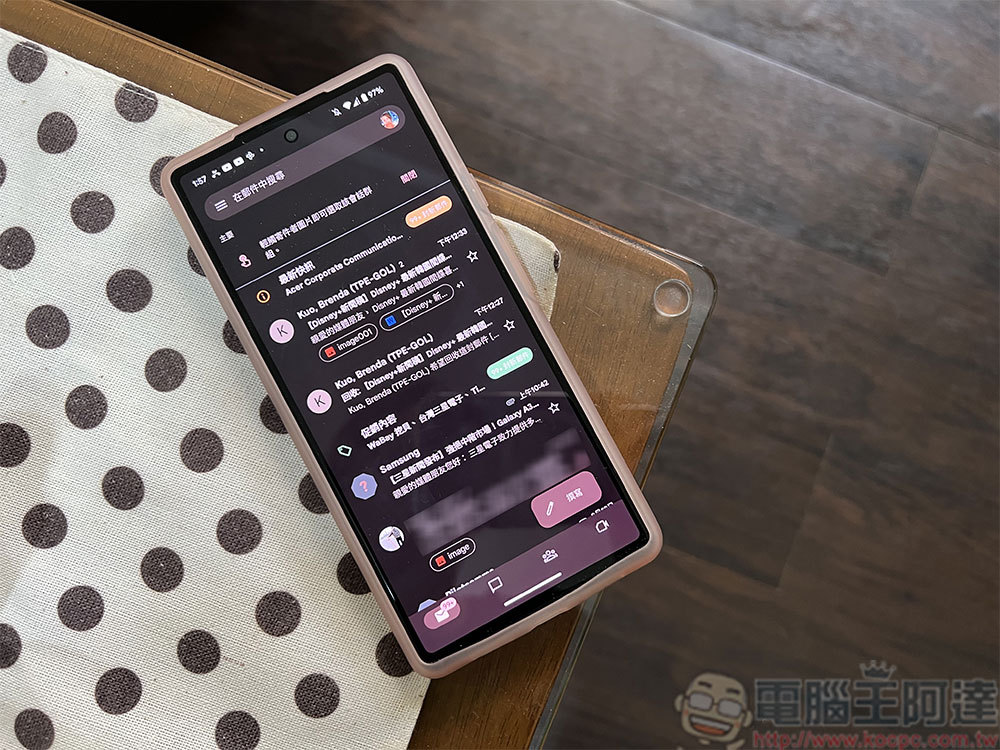
無法從 Android 的 Gmail 下載圖片嗎?教你怎麼修復它
★ 本文教學以 Pixel 8 為例,其他品牌應該大同小異,或是功能設定位置有些微差距。
檢查手機的網路連接
Gmail 需要連接網路才能下載電子郵件的附件。檢查手機的網路連接並確保其正常運作,最簡單的方法就是打開網頁瀏覽器並開啟一個網站,如果網站遲遲未有載入,則表示網路連接有問題。你要做的第一件事情就是確認手機已經連線到 Wi-Fi 或以在手機上啟用行動網路來解決網路連接問題。倘若手機上的網路設定都正常,請試著重新啟動路由器,若還是失敗,你可能要洽詢網路服務供應商了解是否本地網路有障礙。
允許 Gmail 存取手機裡的儲存空間
Gmail 需要擁有 Android 手機儲存空間的權限才能保存電子郵件的附件。如果你尚未向應用程式授予該許可,只需要開啟該權限即可。
- 開啟「設定」,點擊「應用程式」。
- 選擇「Gmail」。
- 點選「權限」。
- 進入「相片和影片」。
- 如果你本身具備有一定的判斷能力,可以選擇「一律全部允許」;如果你很擔心會誤載到有害的附件,則可以保守點選擇「每次都詢問」。
清除 Gmail 應用的快取
Gmail 會暫存各種檔案(如圖片),以幫助應用程式可以快速載入內容。如果快取損壞,則可能會在應用程式中遇到各種問題,在這種情況下,你可以刪除這些站存檔。請放心,清除快取並不會丟失電子郵件或其他數據。
- 開啟「設定」,點擊「應用程式」。
- 選擇「Gmail」。
- 點選「儲存空間和快取」,接著選擇「清除快取」。
更新 Gmail 應用程式
過時的舊版 Gmail 應用程式可能存在錯誤,從而導致各種小毛病的發生。你可以試著更新應用程式來修補這些錯誤。在手機上打開 Google Play 商店,查找到 Gmail 之後點選更新。如果你沒有看到更新按鈕,則表示你正在使用的就是 Google 提供的最新版本。
重新開機
系統問題有時會影響安裝的應用程式,你只需重新啟動手機即可解決許多小系統問題,請按住電源按鈕,然後選擇「重新開機」。
釋放手機上的儲存空間
在手機上下載新內容需要可用存儲空間。如果您的空間不足,這可能是 Gmail 無法下載圖片的原因。您可以通過從手機中刪除不需要的內容來解決此問題。
- 打開設定應用,點選「儲存空間」。
- 接著你可以在這裡看到手機內儲存空間的分析,點選單一項目進入清除不需要的內容。
- 你也可以點選最上面的「釋出空間」前往 Files 裡去清除照片、影片或其他存放在手機裡的下載檔案。
更新 Android 作業系統
最後,確保你手機上運行的是最新版 Android 系統,以便修補任何已知的系統錯誤(這可能會導致 Gmail 問題)。
- 打開設定應用程式,往下捲點選系統。
- 點擊「系統更新」,若有更新請下載並安裝。










